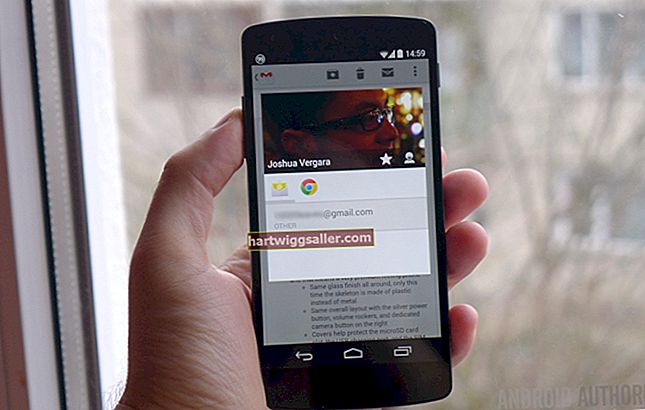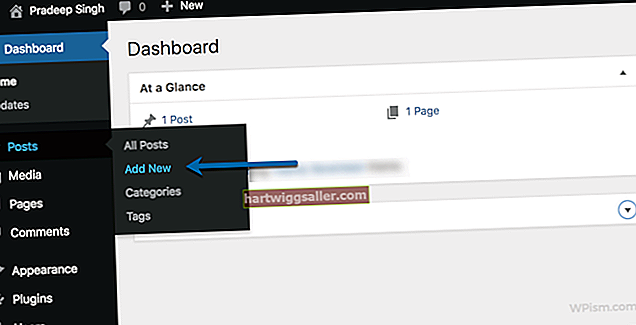చిత్రం ఎన్ని పిక్సెల్లను కలిగి ఉందో రిజల్యూషన్ నిర్ణయిస్తుంది. మీరు అధిక మాగ్నిఫికేషన్ వద్ద జూమ్ చేయకపోతే ఈ చిన్న పలకలు వాస్తవంగా కనిపించవు. మీరు రిజల్యూషన్ను కొలిచినప్పుడు, మీరు ఇమేజ్ పరిమాణాన్ని రెండు గందరగోళంగా సారూప్య పదాలలో ఒకటిగా వ్యక్తీకరిస్తారు: DPI, లేదా అంగుళానికి చుక్కలు, మరియు PPI, లేదా అంగుళానికి పిక్సెల్లు. మీ చిత్రాలను ఎలా ఉపయోగించాలో మరియు మూల్యాంకనం చేయాలనుకుంటున్నారో ఈ నిబంధనలలో ఏది వర్తిస్తుందో మరియు మీరు ఎప్పుడు ఉపయోగించాలో నిర్ణయిస్తుంది. మీరు DPI లేదా PPI విలువను కొలిచే చోట మీరు ఉపయోగించే సాఫ్ట్వేర్ లేదా పద్ధతులపై ఆధారపడి ఉంటుంది.
డిపిఐ వర్సెస్ పిపిఐ
ముద్రించిన కొలతలకు సంబంధించి అంగుళానికి చుక్కలు చిత్ర పరిమాణాన్ని కొలుస్తాయి. మొత్తం ఫైల్ పరిమాణాన్ని మార్చకుండా, ఒక చిత్రాన్ని అంగుళానికి పిక్సెల్లతో కొలిచిన వివిధ తీర్మానాల వద్ద ఉపయోగించడానికి మీరు చిత్రాన్ని తిరిగి అర్థం చేసుకోవచ్చు. ఎందుకంటే 300 పిపిఐ వద్ద 1-అంగుళాల చదరపు ఫైల్ 100 పిపిఐ వద్ద 3-అంగుళాల ఫైల్ వలె అదే సంఖ్యలో పిక్సెల్లను కలిగి ఉంటుంది. మీరు చిత్రాన్ని ముద్రించినప్పుడు, దాని పరిమాణం టోనర్ లేదా సిరా యొక్క చిన్న చుక్కల సంఖ్యకు సంబంధించినది, మీ అవుట్పుట్ పరికరం అంగుళం కాగితంపై వేయగలదు. ఇమేజ్ ఫైల్ ముద్రిత వస్తువుగా స్థిర డాట్-పర్-అంగుళాల పరిమాణాన్ని మాత్రమే తీసుకుంటుంది.
ఫైల్ ఎక్స్ప్లోరర్: చిత్ర సమాచారం
మైక్రోసాఫ్ట్ విండోస్ 10 మరియు మునుపటి సంస్కరణల్లో ఫైల్ ఎక్స్ప్లోరర్ ఉన్నాయి, ఇది మీ కంప్యూటర్లోని పత్రాల స్థానం, ఫైల్ రకం, పరిమాణం మరియు సవరణ తేదీ గురించి సమాచారాన్ని ప్రదర్శించే బహుళ-పేన్ విండో. దీన్ని తెరవడానికి, నొక్కండి విన్ (⊞) + ఇ మీ కీబోర్డ్లో. మీకు కావలసిన ఇమేజ్ ఫైల్ను గుర్తించే వరకు మీ ఫోల్డర్లను బ్రౌజ్ చేయడానికి ఫైల్ ఎక్స్ప్లోరర్ను ఉపయోగించండి. మీరు విండో యొక్క ఎడమ పేన్లో ఇమేజ్ ఫైల్ను ఎంచుకున్న తర్వాత, కుడి క్లిక్ చేసి ఎంచుకోండి లక్షణాలు. ఫైల్ సమాచారాన్ని చూపించే విండో కనిపిస్తుంది. క్లిక్ చేయండి వివరాలు మొత్తం పరిమాణాన్ని పిక్సెల్లలో (వెడల్పు x ఎత్తు) అలాగే DPI ఇమేజ్ రిజల్యూషన్లో చూడటానికి ట్యాబ్.
కమర్షియల్ ఇమేజ్ ఎడిటింగ్ సాఫ్ట్వేర్
మీరు సవరించే, రీటచ్ మరియు మిశ్రమ చిత్రాలను పూర్తి స్థాయి అనువర్తనాలు వాటి పిక్సెల్లకు వర్తించే డైమెన్షనల్ వ్యాఖ్యానాన్ని తనిఖీ చేయడానికి మరియు మార్చడానికి బహుళ మార్గాలను అందిస్తాయి. ఈ పద్ధతుల్లో కొన్ని ఇమేజ్ కంటెంట్ను వేరే కొలత స్కేల్పై పున ist పంపిణీ చేసి, 300 పిపిఐ 1-అంగుళాల చదరపును 100 పిపిఐ 3-అంగుళాల ఫైల్గా మారుస్తాయి. ఇతర పద్ధతులు వాస్తవానికి చిత్ర పరిమాణాన్ని పెంచుతాయి లేదా తగ్గిస్తాయి, 300 పిపిఐ 1-అంగుళాల ఫైల్ను 300 పిపిఐ 3-అంగుళాల ఫైల్గా మార్చడానికి పిక్సెల్లను జోడించడం లేదా తొలగించడం, ఇది చిత్రం యొక్క స్పష్టతను మారుస్తుంది. ఈ పునర్నిర్మాణం మరియు పున amp రూపకల్పన కార్యకలాపాలను నిర్వహించడానికి మీకు సహాయపడే విధులు, మెనూలు మరియు డైలాగ్ బాక్స్లతో పాటు, ఈ అనువర్తనాలు మీకు ఫైల్ యొక్క లక్షణాలను చూపించే రీడౌట్లు మరియు సమాచార ప్యానెల్లను కూడా అందిస్తాయి. ఈ ఉత్పత్తి వర్గంలో ఉన్న అనువర్తనాల్లో మీరు అడోబ్ ఫోటోషాప్ మరియు కోరెల్ పెయింట్షాప్ ప్రోలను కనుగొంటారు.
ఫ్రీవేర్, షేర్వేర్ లేదా తక్కువ-ధర యుటిలిటీస్
విండోస్ 10 ఫోటోలతో కూడిన చిత్రాలు, ఇమేజ్ ఫైల్స్ మరియు వీడియోలను నిర్వహించే వీక్షకుడు మరియు లైట్ ఎడిటర్, అయితే ఇది ఫైల్ రిజల్యూషన్ గురించి సమాచారం అందించడం లేదా మార్చడం కంటే సాధారణ సర్దుబాట్లు మరియు స్లైడ్ షోలపై దృష్టి పెడుతుంది. ఫైల్ సమాచారాన్ని యాక్సెస్ చేయడానికి మరియు ఇమేజ్-ఎడిటింగ్ సామర్థ్యాలను పొందడానికి, GIRDAC ఇమేజ్ ఎడిటర్ మరియు కన్వర్టర్ లేదా ACDSee వంటి చవకైన మార్పిడి మరియు స్కేలింగ్ ఎంపికల కోసం చూడండి. విండోస్ 10 కోసం ఉచిత మరియు తక్కువ-ధర ఇమేజ్ ఎఫెక్ట్స్ మరియు ఎడిటింగ్ అనువర్తనాలలో మీరు ఏవియరీ ఫోటో ఎడిటర్, ఫోటోరూమ్, ఫోటర్ మరియు పికాసాను కనుగొంటారు.